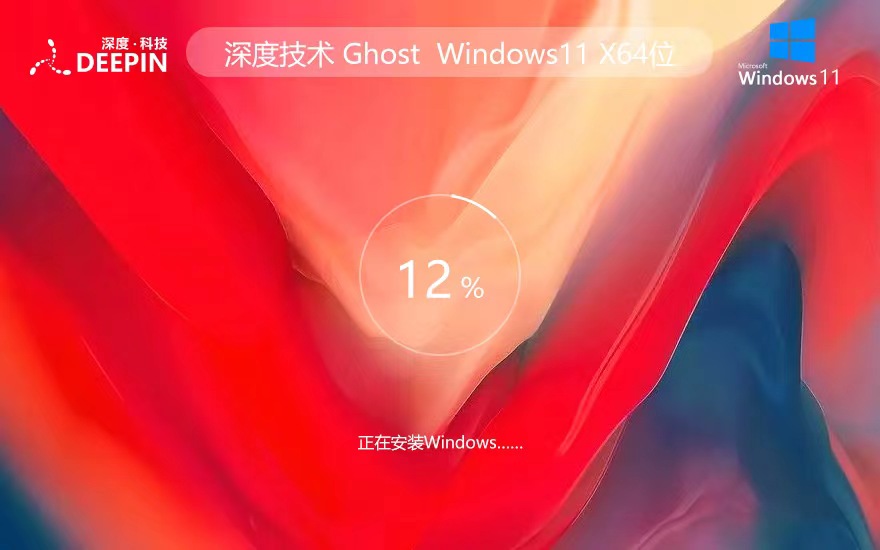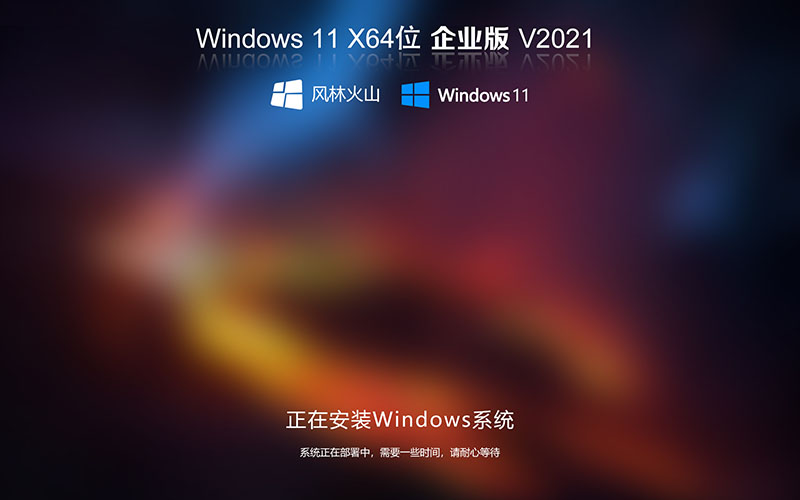win7自带压缩软件win7系统压缩

win7自带一键还原怎么用?win7离我们越来越近了相信很多朋友已经体验过各个版本的win7。用系统就离不开备份和还原说起系统的还原与恢复大家一定会想到。没错如今安装好系统后做一个备份可以说是装系统必备的事。在win7中系统已经集成了一个强大的备份还原工具用起来比更加方便今天就来看一看这个win7自带一键还原怎么用?
我们今天要介绍的win7的系统备份还原功能就集成在这中全名叫做不再是XP系统比较鸡肋的系统还原功能而是如同一样地可以通过制作镜像文件来还原系统。相比起使用这个功能不需要安装额外的软件属于系统自带功能启动时按F8键即可进入操作界面同样可以制作成启动U盘来进行还原操作。
●启动界面
小贴士什么是WindowsRE
WindowsRE的全称是“WindowsRecoveryEnvironment”中文名为“Windows恢复环境”它是一个特别版本的WindowsPE和著名的ERDCommander、深山红叶等系统维护工具一样其实就是WindowsPE的扩展版本。
WindowsRE同样基于WindowsPE的强大功能而且大部分恢复操作都可以在图形化的界面下完成当然也提供相应的命令行接口即使是初次使用这一功能的用户也可以按照屏幕提示轻轻松松完成系统恢复的相关操作。与WindowsVista必须借助安装光盘才能进入恢复环境的方式相比win7已经将WindowsRE集成到系统中这样我们就不需要再借助安装光盘较之WindowsVista更为方便。
制作系统备份文件
我们使用ghost来进行备份的话需要首先下载安装ghost软件然后再重启通过启动菜单进入ghost界面来进行备份设置相关的技巧介绍网上有很多说明这个操作对于很多电脑新手是比较复杂的。而在win7中我们进行系统备份很简单只需要进入控制面板的备份还原选项就可轻松搞定而且可以备份多个分区比如我们可以同时备份系统所在的分区和常用软件的分区在还原的时候可以同时还原免去重新安装软件的麻烦。
●进入备份还原选项设置
从控制面板中依次选择“SystemandSecurity→Backupyourcomputer”(系统备份还原选项备份你的电脑)在这里选择“Createasystemimage”开始进行备份操作相比起ghost这要简单得多而且我们可以选择把备份文件存放在磁盘的某一个分区中(必须和系统分区在同一个磁盘中);或者直接保存到光盘当然就目前来说还不现实估计是win7为蓝光光驱做准备吧;还可以直接将备份保存到任意一台局域网中的计算机这对于在局域网中的办公电脑来说比较合适。需要指出的是无法备份到FAT32格式的分区。默认设置下创建系统映像时会自动包含操作系统所在的分区如果没有什么疑问的话单击右下角的“Startbackup”按钮即可开始备份。
笔者笔记本的硬盘为西数320GB5400转16mb缓存备份总大小为20GB的系统盘和软件安装盘所耗费的时间为17分钟备份之后的文件大小为16.7GB如果是台式机相信备份速度会更快。这个速度和ghost的速度差不多但是压缩率稍微低了一点目前的硬盘也非常便宜多占用一点空间也不是大问题。系统映像创建完成之后备份向导会提示是否创建一个系统修复介质日后可以用来引导计算机你可以根据实际情况作出决定。
●选择备份文件存放位置
进行系统还原的2种方法
以往的系统我们需要还原的时候一般是通过启动菜单进入Ghost软件界面进行还原或者是通过制作Winpe启动U盘来加载ghost文件还原操作起来比较复杂。在win7自带的还原功能中我们除了开机按F8进入Winre系统修复界面之外同样可以制作U盘启动盘来进行还原制作方法也非常简单。
●选择完全还原功能
方法1通过高级启动选项进入还原
在开机出现引导画面时按住F8功能键不放此时会进入高级引导模式在这里我们可以看到许多的引导选项从引导菜单中选择位于最顶端的“RepairYourComputer”即可进入Windows恢复环境。
第1步选择语言和键盘布局
在文件加载完成之后我们会看到一个提示框首先是选择语言和键盘布局默认的语言自然是无法选择但键盘布局建议选择“Chinese(Simplified,PRC)-USKeyboard”当然也可以选择默认设置。
第2步选择登录帐户
单击“Next”按钮进入下一环节建议选择最高权限的“Administrator”帐户登录如果未曾进行过修改默认密码为空。
第3步查看修复工具
接下来我们会看到Winre界面其中包含许多实用的修复工具
StartupRepair启动修复可以用来自动修复一些常见的错误例如启动管理器丢失或操作、引导菜单中某个项目的丢失。
SystemRestore系统还原将系统还原至某个还原点前提是已经创建相应的还原点。
SystemImageRecovery系统映像恢复如果曾经为系统创建过映像文件那么可以利用该工具进行恢复。
WindowsMemoryDiagnosticWindows内存诊断
CommandPrompt命令提示符在这种环境下我们可以通过命令提示符启动大部分的应用程序除了WindowsShell程序无法执行之外几乎绝大多数的应用程序和脚本都能顺利运行。
●选择一个备份文件进行恢复
第4步从映像中恢复系统
选择“SystemImageRecovery”恢复向导会快速扫描磁盘中的映像文件这里列出了已扫描到的系统映像文件如果需要恢复的映像文件在其他的目标路径下可以选择“Selectasystemimage”进行重新确认。检查无误之后连续两次单击“Next”按钮确认之后即可从映像文件恢复计算机。
同样在笔者用笔记本进行还原的时候还原系统盘花费的时间为13分钟还原软件安装盘的时间为5分钟总共花费了18分钟就还原了整个系统和之前安装的软件这个效率还是非常不错的。
方法2制作win7内核的启动U盘进行还原
之前我们的报纸介绍过很多次制作winpe启动U盘的方法但是总有朋友会遇到各种奇怪的问题而无法设置成功。现在在win7中制作包含winre工具的启动U盘相当简单不需要量产工具也不需要下载老毛桃winpe只需要用到UltraISO工具。
从资源管理器进入win7操作系统所在的磁盘根目录首先请打开“FolderOptions”对话框切换到“View在这里将“Hiddenfilesandfolders”设置为“Showhiddenfiles,folders,anddrives”可以显示隐藏的文件、文件夹和驱动器同时取消“Hideprotectedoperatingsystemfiles(Recommended)”作用是让受保护的操作系统文件正常显示出来确认之后即可生效。
现在我们可以在根目录下发现名为“Recovery”的文件夹双击进入“c5e51094-dfa6-11dd-a2a3-ecf4f6976847”文件夹注意这里的子文件夹名称可能有所不同在这里可以发现boot.sdi、Winre.wim两个文件请将其复制到某个临时文件夹中备用。
●制作Winre启动U盘
接下来的操作就简单多了需要使用UltraISO将事先准备好的boot.sdi、Winre.wim两个文件拖曳到右下角的窗格中从“写入”菜单下选择“写入硬盘映像...”此时会弹出对话框在“硬盘驱动器”下拉列表框中选择U盘所在的盘符这里选择的是usb-hdd启动方式确认之后即可制作基于Win7内核的恢复盘。经过笔者试验在启动的时候在BIOS中设置usb-hdd启动方式即可成功进入Winre操作界面。当然如果你有刻录光驱喜好光盘启动模式的话可以在备份完成之后通过提示的“创建系统修复光盘”来创建Winre恢复光盘操作更加简单只需要放入光盘根据提示操作即可。
在系统受到完全损坏无法进入启动菜单的时候进行U盘引导系统再用第一种方法即可轻松还原系统。
win7自带一键还原怎么用?通过上面的详细讲解相信已经不成什么问题了自带的有自带的好处虽然功能比较少但是兼容和稳定性强如果不是电脑专业人士建议你使用win7自带一键还原。
推荐系统
雨林木风 winxp下载 纯净版 永久激活 winxp ghost系统 sp3 系统下载
系统大小:0MB系统类型:WinXP雨林木风在系统方面技术积累雄厚深耕多年,打造了国内重装系统行业知名品牌,雨林木风WindowsXP其系统口碑得到许多人认可,积累了广大的用户群体,是一款稳定流畅的系统,雨林木风 winxp下载 纯净版 永久激活 winxp ghost系统 sp3 系统下载,有需要的朋友速度下载吧。
系统等级:进入下载 >萝卜家园win7纯净版 ghost系统下载 x64 联想电脑专用
系统大小:0MB系统类型:Win7萝卜家园win7纯净版是款非常纯净的win7系统,此版本优化更新了大量的驱动,帮助用户们进行舒适的使用,更加的适合家庭办公的使用,方便用户,有需要的用户们快来下载安装吧。
系统等级:进入下载 >雨林木风xp系统 xp系统纯净版 winXP ghost xp sp3 纯净版系统下载
系统大小:1.01GB系统类型:WinXP雨林木风xp系统 xp系统纯净版 winXP ghost xp sp3 纯净版系统下载,雨林木风WinXP系统技术积累雄厚深耕多年,采用了新的系统功能和硬件驱动,可以更好的发挥系统的性能,优化了系统、驱动对硬件的加速,加固了系统安全策略,运行环境安全可靠稳定。
系统等级:进入下载 >萝卜家园win10企业版 免激活密钥 激活工具 V2023 X64位系统下载
系统大小:0MB系统类型:Win10萝卜家园在系统方面技术积累雄厚深耕多年,打造了国内重装系统行业的萝卜家园品牌,(win10企业版,win10 ghost,win10镜像),萝卜家园win10企业版 免激活密钥 激活工具 ghost镜像 X64位系统下载,其系统口碑得到许多人认可,积累了广大的用户群体,萝卜家园win10纯净版是一款稳定流畅的系统,一直以来都以用户为中心,是由萝卜家园win10团队推出的萝卜家园
系统等级:进入下载 >萝卜家园windows10游戏版 win10游戏专业版 V2023 X64位系统下载
系统大小:0MB系统类型:Win10萝卜家园windows10游戏版 win10游戏专业版 ghost X64位 系统下载,萝卜家园在系统方面技术积累雄厚深耕多年,打造了国内重装系统行业的萝卜家园品牌,其系统口碑得到许多人认可,积累了广大的用户群体,萝卜家园win10纯净版是一款稳定流畅的系统,一直以来都以用户为中心,是由萝卜家园win10团队推出的萝卜家园win10国内镜像版,基于国内用户的习惯,做
系统等级:进入下载 >windows11下载 萝卜家园win11专业版 X64位 V2023官网下载
系统大小:0MB系统类型:Win11萝卜家园在系统方面技术积累雄厚深耕多年,windows11下载 萝卜家园win11专业版 X64位 官网正式版可以更好的发挥系统的性能,优化了系统、驱动对硬件的加速,使得软件在WINDOWS11系统中运行得更加流畅,加固了系统安全策略,WINDOWS11系统在家用办公上跑分表现都是非常优秀,完美的兼容各种硬件和软件,运行环境安全可靠稳定。
系统等级:进入下载 >
相关文章
- 有什么电脑自动关机软件好用 电脑自动关机软件下载推荐
- 微信抽奖小程序怎么弄,教你微信转盘抽奖小程序制作方法
- 收集意见建议小程序怎么弄,教你制作匿名收集意见的小程序
- 扫码助力活动怎么弄,微信公众号助力活动的制作步骤
- 海报裂变活动怎么弄,微信公众号生成海报裂变活动的方法
- 公众号推广二维码怎么弄,微信公众号推广二维码生成方法
- 公众号裂变活动制作,微信公众号怎么做裂变活动
- 登记信息二维码制作,如何实现扫码登记填报信息
- 登记表怎么弄,教你微信登记表格怎么做
- 参数二维码怎么弄,微信公众号带参数二维码怎么生成
- 报名二维码怎么弄,微信公众号报名二维码制作步骤
- 设置电脑定时关机命令如何更改 电脑定时关机命令设置方法详解
- win7怎么自动关机 win7自动关机时间设置方法
- 设置定时关机命令在哪 电脑设置定时关机命令
热门系统
推荐软件
推荐应用
推荐游戏
热门文章
常用系统
- 1Windows11企业版下载 深度技术x64位 ghost系统 ISO镜像下载 v2023
- 2番茄花园 GHOST WIN10 X64 装机旗版
- 3技术员联盟WIN11专业版 微软原版 ghost镜像 永久激活 X64位系统
- 4系统之家WIN11专业版 中文系统 X64位 V2022.04下载
- 5Windows11专业版下载 系统之家x64位 GHOST镜像下载 笔记本专用
- 6深度技术windows10家庭版 x64位系统下载 永久激活 ghost镜像
- 7番茄花园win11企业版免激活 X64位 v2023 系统下载
- 8win10专业版番茄花园 windows10专业版64位系统 v2022.05下载
- 9Win11稳定版系统下载 风林火山Ghost Win11 64位稳定专业版